Очистка Windows 10 от мусора без посторонних программ
Сколько бы ни ругали десятку, но плюсов в работе с ней гораздо больше, чем минусов. Та же очистка Windows 10 от мусора выполняется качественно и безопасно. А главное, что некоторые функции по очистке можно автоматизировать.
Содержание:
- Откуда на компьютере берется мусор
- Как очистить от мусора Windows 10
- Очищаем системный диск от мусора
- Очищаем Память устройства
- Настраиваем автоматическую очистку Windows 10 в фоновом режиме
- Контроль памяти
- Временные файлы
- Очищаем папки Temp вручную
- Как включить отображение скрытых папок
- Видео «Очистка Windows 10 от мусора без посторонних программ»
Любой пользователь знает, что компьютер хорошо работает пока он новый. Проходит какое-то время, и система начинает заметно подтормаживать. И ничего удивительного в этом нет.
И ничего удивительного в этом нет.
За время работы вы постоянно, что-то устанавливаете или удаляете. И очень часто начинающие пользователи удаляют все неправильно. После чего в реестре системы остаются, так называемые, «хвосты». И это тоже мусор – цифровой, но мусор.
Во время работы в программах или прогулках по интернету создается много временных файлов, которые уже не нужны. Но они хранятся в папках и занимают дисковое пространство. А со временем их становится так много, что компьютер просто начинает тормозить.
Тоже самое относится и к дубликатам файлов.
Очистка операционной системы необходима так же, как уборка квартиры. Раньше для очистки системы приходилось устанавливать специальные программы типа CCleaner.
Но частенько после такой очистки приходилось переустанавливать систему, т.к. не все понимают, что они делают, выставляя те или иные настройки. Да и сами программы грешат своими алгоритмами, после которых удаляются даже системные файлы.
В Windows 10 очистку системы можно провести без посторонних программ.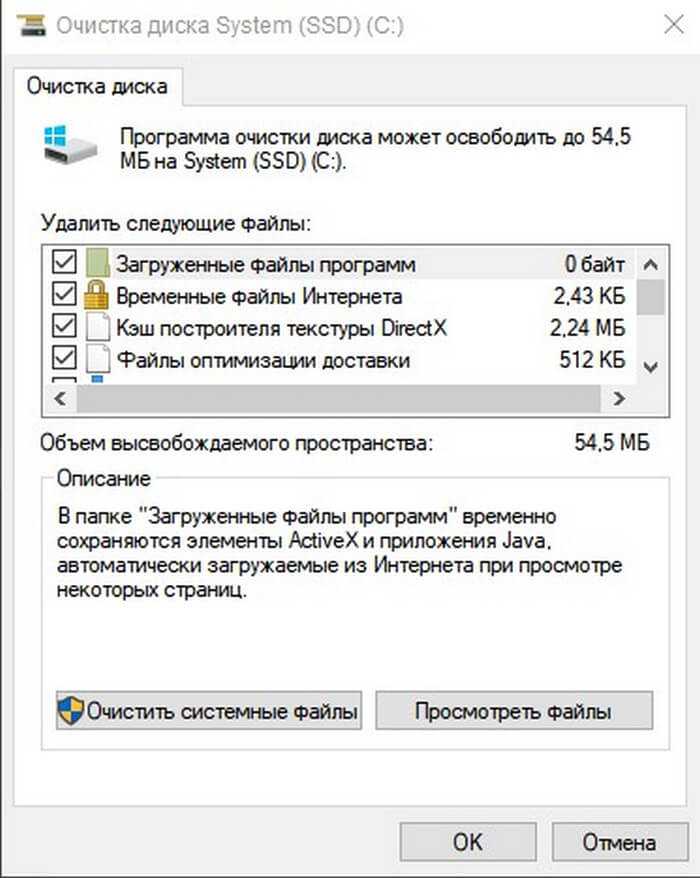
Первым делом не забываем о создании точки восстановления.
Как создать точку восстановления в Windows 10
Мало ли что может случиться. А вдруг во время очистки свет вырубиться.
Нам необходимо очистить:
- Рабочий стол
- Системный диск (обычно это диск С:\\)
- Память
- Папки Temp
Посмотрим сколько свободного пространства на системном диске до очистки.
Уборка рабочего стола виндовс 10
Начнем уборку с рабочего стола. Убираем все большие файлы и папки. Лучше все это перенести на другой жесткий диск, а сюда вывести только их ярлыки.
Как создать ярлык на Рабочий стол в Windows 7
Рабочий стол — это папка, которая находится на диске C:\\. Поэтому, чем меньше на нем папок и файлов, тем быстрее работает компьютер.
На системном диске необходимо иметь как минимум 15% свободного места для временных файлов и загрузки обновлений.
Открываем поиск (значок в виде лупы рядом с кнопкой «Пуск») и вводим «очистка диска» (без кавычек).
Выбираем из списка пункт «Очистка диска».
Выбираем системный диск (в моем случае это диск «Windows 10 Pro (C:)», и жмем кнопку «
В открывшемся окне жмем кнопку «Очистить системные файлы».
Появится небольшое окошко. Это идет оценка объема места.
Потом откроется окно очистки диска, но уже со списком системных файлов, которые можно удалить.
В открывшемся списке выбираем пункты:
- Очистка обновлений Windows
- Загруженные файлы программ (если они есть)
- Временные файлы Интернета
- Корзина
- Временные файлы
- Эскизы
И ниже жмем кнопку «ОК». После очистки может потребоваться перезагрузка системы.
После очистки может потребоваться перезагрузка системы.
Жмем на кнопку «Пуск». Слева над кнопкой пуска жмем на кнопку «Параметры».
Откроется окно «Параметры». Жмем на блок — «Система».
Находим слева кнопку «Память» и жмем её.
Раньше этот раздел назывался «Хранилище», потом «Память устройства».
Справа в самом верху включаем контроль памяти. А ниже, под анализом можно нажать ссылку «Показать больше категорий».
Настраиваем автоматическую очистку Windows 10 в фоновом режимеВ Windows 10 очистку системы можно автоматизировать. Для этого в опции «Память» (-Параметры – Система – Память) устанавливаем переключатель функции контроля памяти в положение «Вкл.».
Чуть ниже переключателя жмем на ссылку «Настроить контроль памяти или запустить его».
В следующем окне настраиваем:
Контроль памятиВ опции «Запуск контроля памяти» имеется 4 варианта:
- «Когда остается мало места на диске» (установлено по-умолчанию)
- «Ежедневно»
- «Каждую неделю»
- «Каждый месяц»
Выбираете свой вариант.
Временные файлыЗдесь мы настраиваем периодичность удаления файлов из папки «Загрузки» и «Корзины».
Устанавливаем флажок напротив записи «Удалять временные файлы, не используемые в моих приложениях».
Удаление можно настроить с такой периодичностью:
«Удалять файлы из корзины, если они находятся там более чем:»
- «30 дней» (установлено по-умолчанию)
- «Никогда»
- «1 день»
- «14 дней»
- «60 дней»
«Удалить файлы из папки «Загрузки», если они не использовались более чем:»
- «Никогда» (установлено по-умолчанию)
- «1 день»
- «14 дней»
- «30 дней»
- «60 дней»
Здесь же внизу имеется кнопка «Очистить сейчас». Нажав на эту кнопку, вы можете очистить обе эти папки сию минуту.
Нажав на эту кнопку, вы можете очистить обе эти папки сию минуту.
Возвращаемся в окно «Память». Находим информацию «Временные файлы» и жмем по ней левой кнопкой мыши.
Откроется новое окно, в котором будет показана информация о всех временных файлах системы. Здесь можно указать папки, из которых можно удалить временные файлы. После этого жмем вверху кнопку «Удалить файлы».
Очищаем папки Temp вручнуюПеред удалением необходимо выйти из всех запущенных приложений.
Открываем папку «Этот компьютер» (Win + E) и идем по следующему пути:
C:\Windows\Temp
Открываем папку Temp и удаляем все её содержимое.
После этого находим еще одну папку Temp:
C:\Users (Пользователи)\имя_пользователя\AppData\Local\Temp
И так же удаляем все её содержимое.
Как включить отображение скрытых папокОбычно папка «AppData» — скрытая.
Для её отображения придется включить отображение скрытых папок.
Это можно сделать прямо в папке «Пользователи». Вверху окна имеется небольшое меню. Находим в нем меню «Сервис». Открываем его и выбираем пункт «Параметры папок».
В открывшемся окне переходим на вкладку «Вид». В самом низу дополнительных параметров находим пункт «Показывать скрытые файлы, папки и диски» и активируем его (устанавливаем на него переключатель). После этого жмем кнопку «Применить» и «ОК».
В крайнем случае для этих целей можно воспользоваться небольшой бесплатной утилитой под названием ATF Cleaner.
К сожалению, пока ни одна операционная система не может удалить ошибочные записи в реестре. Для того, чтобы в системном реестре после удаления не скапливались фрагменты программы и игр, лучше пользоваться специализированными программами типа IObit Uninstaller.
Видео «Очистка Windows 10 от мусора без посторонних программ»IObit Uninstaller — программа для полного удаления программ с компьютера
Вот то, что у нас было и что стало.
Как видите, очистка Windows 10 от мусора без посторонних программ вполне реальна. В Windows 10 для оптимизации и очистки системы от всякого мусора можно прекрасно обойтись без сторонних программ. А такие программы как CCleaner, Vit Registry Fix, Advanced System Care и прочие, лучше не использовать. Они больше подходят для опытных пользователей.
Могу посоветовать для этих целей программу Wise Registry Cleaner. Для начинающих реестр очищать лучше в режиме быстрого сканирования.
Удачи!
Очистка Windows 10: удаление ненужных файлов
Основные причины зависания компьютера
Прежде чем переходить к практике, давайте познакомимся с общим списком проблем, из-за которых компьютер на Windows 10 тормозит. Может быть, вы найдете этот недостаток в своей ситуации:
Может быть, вы найдете этот недостаток в своей ситуации:
- много (больше 3) одновременно работающих приложений;
- вирусы;
- жесткий диск устарел или сломался;
- перегрев;
- недостаток оперативной памяти;
- BIOS (UEFI) настроены некорректно;
- проводник Windows работает неправильно;
- и много загруженного «хлама» в системе.
Безусловно, каждая проблема влияет на работоспособность компьютера, но, как правило, самая частая проблема кроется в мусоре на ПК. «Освежить» ПК можно самостоятельно, если знать какими способами.
Очистка компьютера от ненужных приложений
Для этого необходимо осуществить следующие действия:
- Открыть «Панель управления»;
- Перейти во вкладку «Программы и компоненты»;
- Отобразится окно с перечнем всех инсталлированных в ПК приложений с указанием объемов памяти, которую они используют на жестком диске компьютера;
- Далее требуется выбрать и удалить ненужные утилиты.

Очистка ПК от мусора стандартными средствами для ОС Виндовс
Так называемый мусор в Windows 10 делится на 4 группы:
- временные файлы;
- остаточные файлы, которые оставили после себя ранее установленные программы;
- файлы системного реестра;
- «хлам» с локальных дисков.
Казалось бы, Windows 10 — новая разработка Microsoft, в которой удаление ненужных файлов должно довестись до автоматизма, то есть без вашего вмешательства. Не все так однозначно.
Некоторые программы и файлы, которые находятся на вашем компьютере, могут иметь важное значение. Программа пока не настолько умна, чтобы уметь отделять вершки от корешков. Поэтому удаление какого-либо файла или приложения может привести к серьезным последствиям. Разработчики придумали кое-что другое.
По умолчанию они внедрили в систему приложения для удаления ненужного мусора. Делается это вручную, без вмешательства постороннего софта.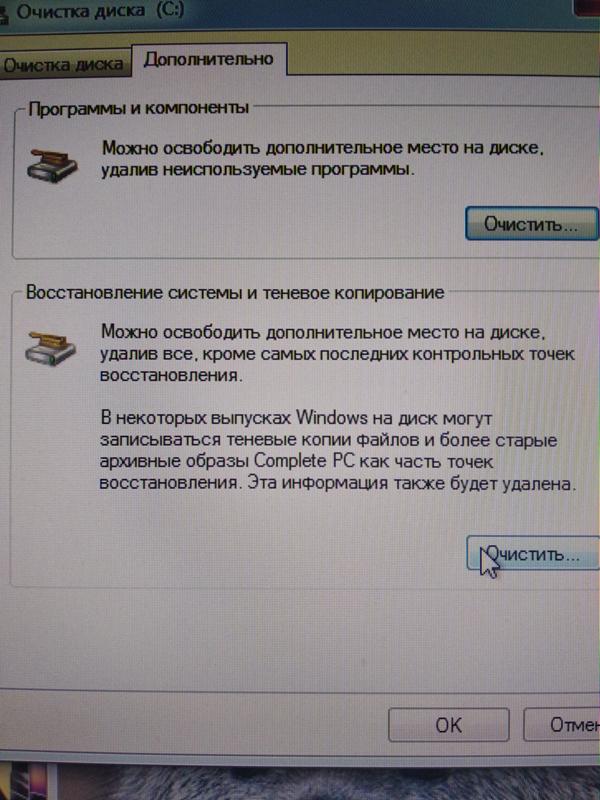 Сделать это можно следующим способом.
Сделать это можно следующим способом.
Чистка временной информации через «Параметры»
Удаляться здесь будут только временные файлы. Они, к слову, могут занимать до 30% пространства диска, когда вы о них даже не подозреваете. Поэтому скорее переходим к практике:
- Нажмите на кнопку «Пуск». Находится она на клавиатуре, слева от клавиши Alt. Также сделать это можно через экран — в левом нижнем углу нажмите кнопку с четырьмя прямоугольниками.
- Сверху от кнопки выключения находится иконка шестеренки. Это «Параметры» — нажмите на значок.
- Открылось меню «Параметры Windows». Кликните на «Система». Далее нажмите на «Память устройства».Вы можете просто написать в строке «Найти параметр» «Память устройства».
- Вы увидите два хранилища — диск C и D. Временные файлы хранятся на системном диске, поэтому один раз кликните левой кнопкой мыши на диск C.
- Придется немного подождать, пока система проанализирует все файлы. Загрузка кончится, когда напротив пунктов с файлами исчезнет голубой значок загрузки.

- После окончания найдите раздел «Временные файлы» и нажмите на него.
- Поставьте галочки напротив каждого имеющегося пункта.
- Выделив все пункты, нажмите на «Удалить файлы».
- Подождите пока деинсталляция закончится.
Есть еще одно место, где копятся ненужные файлы. От них также можно избавиться.
Очищение папки «temp»
Здесь все еще проще — вам просто нужно перенести все в корзину и удалить. Но сперва нужно узнать, как найти эту папку:
- В левом нижнем углу найдите иконку лупы. Нажмите на нее и введите %temp%.
- В меню выдачи появится название и иконка папки. Кликните туда.
- Открыв ее, вы увидите кучу незнакомых файлов, папок, которые не несут в себе ничего полезного. Выделите все, что видите и удалите.
Но есть проблема. Если у вас ограниченная версия Windows, открыть папку %temp% будет нельзя, так как вы просто не увидите ее в списке выдачи. Дело в том, что папка находится в AppData, а она скрыта.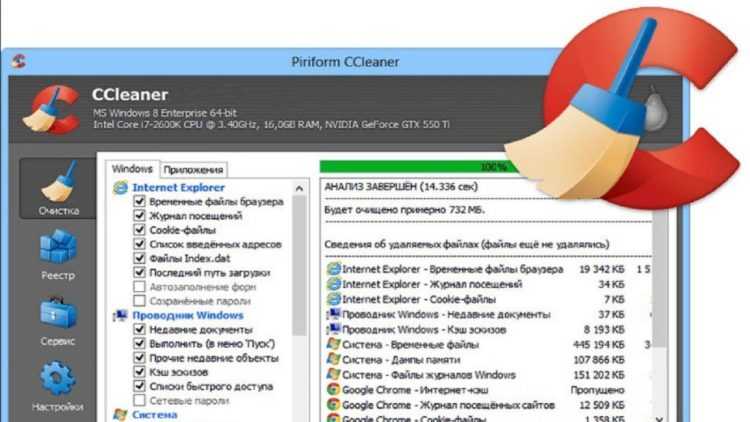 Открыть доступ можно через панель управления.
Открыть доступ можно через панель управления.
- Правой кнопкой мыши нажмите на иконку «Пуск» и выберите «Панель управления». Можете написать в поиске «Панель управления».
- В появившемся окне найдите раздел «Оформление и персонализация». Нажмите на него.
- Зайдя в раздел, нажмите на пункт «Показ скрытых файлов и папок».
- В маленьком окошке вам нужно пролистать ползунок в самый низ и поставить галочку напротив «Показывать скрытые файлы, папки и диски». Чтобы подтвердить свои действия, нажмите ОК.
- Теперь ищите папку %temp% по инструкции в начале подзаголовка и удалите все находящиеся там файлы.
Чистить эту папку рекомендуется хотя бы один раз в месяц, так как файлы там не удаляются навсегда, а появляются через время.
Файл гибернации
Вы замечали, что отправляя компьютер в спящий режим, а потом включая обратно, все остается на своих местах? Эта полезная функция называется гибернация, а файл, отвечающий за ее работу — hiberfil. sys. Он предустановлен в систему по умолчанию, но его можно отключить или оптимизировать. Но зачем это делать?
sys. Он предустановлен в систему по умолчанию, но его можно отключить или оптимизировать. Но зачем это делать?
Размер файла hiberfil.sys занимает практически 70% общего объема оперативной памяти. Владельцам, чьи компьютеры имеют большую вместимость, беспокоиться не так важно. Другое дело, если вы к ним не относитесь. Компьютер виснет, долго включается и медленно работает. Если для вас важна скорость, его можно удалить.
- Нажмите на значок лупы в нижнем левом углу экрана.
- Введите в строку поиска «Командная строка» и нажмите на программу.
- В появившейся консоли напишите команду powercfg-h off.
Теперь файла гибернации на вашем компьютере нет. Не удаляйте его, если нуждаетесь в данной функции.
Сжатие файла гибернации
Это не такой радикальный метод освобождения места, как прошлый. Работу файла можно немного оптимизировать, сохранив частичную его работу.
Откройте «Командная строка» и введите команду powercfg/h/type reduced.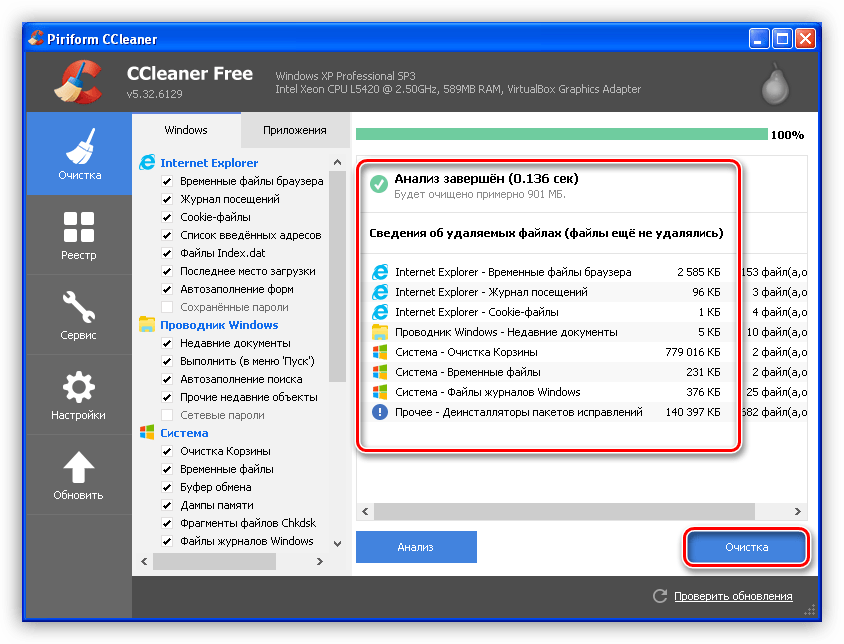 С помощью этой команды размер файла будет сокращен примерно на 20%. Сохранится функция быстрого запуска системы. Все остальные работать не будут. В том числе данные не будут сохраняться при спящем режиме, окна и приложения после режима сна восстановлены не будут.
С помощью этой команды размер файла будет сокращен примерно на 20%. Сохранится функция быстрого запуска системы. Все остальные работать не будут. В том числе данные не будут сохраняться при спящем режиме, окна и приложения после режима сна восстановлены не будут.
Большим плюсом стала ускоренная работа система, за счет освобождения части памяти ОЗУ.
Если вы отключили функцию гибернации и поняли, что сделали это зря, восстановить работу можно следующей командой — powercfg/h/type full.
Удаление папки Downloaded Program Files
Эта папка нужна для хранения данных с Internet Explorer, а также программ, оснащенных технологией ActiveX или Java. В каком-нибудь 2009 удаление этой папки грозило большим упущением сейчас — это бесполезная папка. Почему? Приложения уже давно не используют эти технологии, поэтому их смело можно удалять с компьютера. Найти папку можно по следующим шагам: C\Windows\Downloaded Program Files.
Очистка диска в Windows 10
- В поле поиска на панели задач введите очистка диска, а затем выберите пункт из списка результатов и запустите найденную утилиту — Очистка диска (Рис.
 1).
1). - Чтобы в следующий раз не прибегать к поиску, можно закрепить утилиту на начальном экране (Рис.2, 3).
- Выберите диск, который требуется очистить, и нажмите кнопку ОК. Подождите немного, пока утилита найдёт лишние файлы, но не спешите запускать удаление (Рис.4, 5).
- В разделе Удалить следующие файлы выберите типы файлов, которые требуется удалить и нажмите OK (Рис.6).
(Рис.1)
(Рис.2)
(Рис.3)
(Рис.4)
(Рис.5)
(Рис.6)
Немного ждем (Рис.7), и после этой очистки на вашем компьютере освободится несколько мегабайт или даже гигабайт, в зависимости от того, сколько места занимает предыдущая установка операционной системы. Процесс можно повторить, и вы убедитесь, что это лучше всех хваленных кляйнеров.
(Рис.7)
Лучшие сторонние программы
Чистить компьютер от мусора можно не только системными приложениями, но и дополнительными программами, которые четко выполняют свою задачу. Ниже будут представлены несколько подобных приложений и описание к ним.
Ниже будут представлены несколько подобных приложений и описание к ним.
CCleaner
Говоря очистка компьютера от мусора, в голову сразу приходит CCleaner. Это один из лучших бесплатных чистильщиков на русском языке. Программа легка в управлении.
Скачать можно по адресу https://www.ccleaner.com/.
Приложение завоевало свой авторитет благодаря таким особенностям:
- Функция автоматической очистки файлов — нажав на соответствующую кнопку, приложение самостоятельно проведет анализ данных, отберет из них ненужные и удалит их.
- Безопасное удаление данных реестра — важная функция, которая предлагает сохранить данные перед деинсталляцией данных. Это нужно сделать, так как никто не застрахован от ошибок. С помощью этого вы сможете вернуть все как было до удаления.
- Простой интерфейс.
Программа бесплатная и имеет портативную версию, что позволяет пользоваться ей без принудительного скачивания.
Чтобы очистить систему от хлама, соблюдайте такие действия:
- Скачав программу, зайдите в нее и в правом меню нажмите на «Очистка».

- Появятся возможности, на которые можно влиять через это меню. Нажмите на Windows.
- Отметьте файлы ненужные для использования. Например, «Временные файлы», «Очистка корзины», «Недавние документы» и пр.
- После выделения нажмите на клавишу «Анализ».
- После завершения анализа кликните на «Очистка».
Готово. Очищайте устройство таким образом раз в месяц.
Видео о том, как пользоваться программой CCleaner:
Очистите диск
Windows 10 предлагает встроенный инструмент очистки диска. Он является частью операционной системы Windows в течение многих лет и по-прежнему столь же эффективен при очистке ненужных файлов и повышении производительности.
Чтобы запустить очистку диска, введите имя приложения в меню «Пуск» или выберите «Панель управления» -> «Администрирование»> «Очистка диска» .
Перед запуском сканирования щелкните Очистить системные файлы. Это позволяет приложению выполнять более тщательное сканирование, проверяя старые файлы Центра обновления Windows и файлы журналов.
Как правило, вы можете спокойно удалять все файлы, найденные при сканировании. Установите флажок рядом с каждым типом результата и нажмите ОК. Однако обратите внимание, что если вы решите очистить предыдущие установки Windows с помощью параметра Очистить системные файлы, вы больше не сможете вернуться к предыдущей версии Windows или к сохраненным на ней файлам.
Как мыть окна
- Двери и окна
Многие из нас делают не так, как кажется, простые дела. Пример: Мытье окон. Это может выглядеть легко, но на самом деле, даже самый опытный уборщик весны может извлечь пользу из курса повышения квалификации по мытью окон.
Фото: istockphoto.com
Даже когда светит солнце, вы можете не получить максимальное количество естественного света в вашем доме, если ваши окна покрыты пленкой грязи, пыли, брызг жуков или водяных пятен. Чтобы в полной мере насладиться длинными днями и пышными видами на открытом воздухе, мытье окон стоит в верхней части нашего списка весенней уборки — и он должен быть и в вашем.
К счастью, процесс мытья окон достаточно прост. Доступно множество коммерческих средств для мытья окон, каждое из которых обещает придать «блеск без разводов». Но мы обнаружили, что простой раствор — одна часть белого уксуса на две части воды — идеально подходит для смешивания в пульверизаторе.
Независимо от того, выберете ли вы раствор для очистки с уксусом, купленный в магазине или приготовленный в домашних условиях, начните с этих советов и методов мытья окон внутри и снаружи, чтобы работа выполнялась быстро и легко.
Чистка окон изнутри
- Наполните ведро или большую кастрюлю чистой прохладной водой и добавьте несколько капель жидкого средства для мытья посуды.
Фото: istockphoto.com
- Положите под окно большое банное полотенце, чтобы оно не пролилось.
- Используйте чистую ткань из микрофибры или губку, чтобы пройтись по поверхности окна, начиная сверху и двигаясь вниз к низу. Не забудьте также протереть раму как внутри, так и снаружи.

- Тщательно распылите на окно раствор уксуса и воды или, если хотите, коммерческое средство для мытья окон (например, Zep или Windex, оба доступны на Amazon, или любое другое средство для мытья стекол, которое мы рекомендуем). Другой вариант — смешать один колпачок аммиака с двумя галлонами воды.
- С помощью чистого безворсового полотенца (или черно-белых страниц газеты) полностью высушите окно Z-образными движениями. Вы также можете использовать чистые бумажные полотенца, чтобы высушить окна, если хотите.
- Если грязь или полосы остались, распылите и снова высушите. (Загрязненные окна обычно требуют двух циклов распыления и сушки.)
Имейте в виду: лучше всего работать в прохладный пасмурный день, чтобы мыльная вода и раствор для мытья окон не высыхали на ваших окнах.
Реклама
Фото: istockphoto.com
Найдите надежных местных профессионалов для любого домашнего проекта
Найдите профессионалов сейчас
+Мойка окон снаружи
- На наружных окнах обычно больше грязи и пятен.
 Начните с полоскания окон из шланга, затем наполните ведро чистой прохладной водой и добавьте несколько капель жидкого средства для мытья посуды.
Начните с полоскания окон из шланга, затем наполните ведро чистой прохладной водой и добавьте несколько капель жидкого средства для мытья посуды. - Используя мягкую ткань из микрофибры, протрите поверхность окна. Для более высоких окон используйте швабру с губкой (или швабру из мягкого хлопка или микрофибры) на столбе.
- Тщательно промыть шлангом.
- Распылите или протрите шваброй раствор уксуса и воды или покупное чистящее средство.
- Протрите окно насухо чистой шваброй с резиновым лезвием. Наклоните ракель к нижней части окна и работайте сверху вниз. Протирайте ракель чистым сухим полотенцем в конце каждого прохода. Кроме того, вы можете использовать чистое безворсовое полотенце или газетные страницы, чтобы высушить окна. №
- Для стойких загрязнений и пятен, включая птичий помет, тщательно пропитайте уксусом и водой и дайте постоять несколько минут перед сушкой. Вы также можете попробовать тереть мягкой губкой (например, губками Scotch-Brite Non-Scratch Scrub Sponges от Amazon), но не используйте стальную вату или жесткую чистящую ткань; они поцарапают окно.

- Не пренебрегайте оконными решетками. Промойте простой водой, распылите раствор уксуса и воды, затем снова промойте простой водой. Дайте полностью высохнуть, прежде чем заменять сетки на окнах.
Иногда на окнах появляются пятна минеральных отложений, особенно в районах с жесткой водой. Существует несколько способов мытья окон, загрязненных минеральными отложениями, но лучшим выбором может быть коммерческое чистящее средство. Например, CLR (доступен на Amazon) удаляет пятна кальция, извести и ржавчины; просто следуйте инструкциям производителя при использовании.
Хотя мытье окон может быть «болью», оно того стоит, чтобы иметь возможность наслаждаться беспрепятственным видом… и позволить солнцу сиять!
Найдите проверенных местных профессионалов для любого домашнего проекта
Найдите профессионалов сейчас
+Как правильно мыть окна, по мнению профессионалов уборки
Каждый редакционный продукт выбирается независимо, хотя мы можем получать компенсацию или партнерскую комиссию если вы покупаете что-то по нашим ссылкам.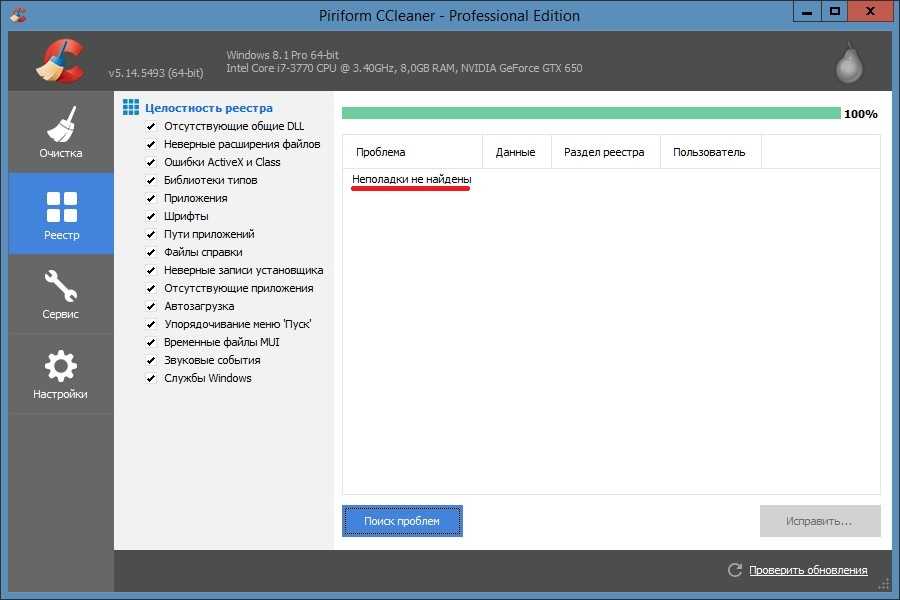 Рейтинги и цены точны, а товары есть в наличии на момент публикации.
Рейтинги и цены точны, а товары есть в наличии на момент публикации.
матсперсон0/Getty Images
Брызги кулинарного жира здесь, милое пятнышко собачьего носа там — наши окна притягивают грязь. И мы ненавидим сообщать вам новости, но есть большая вероятность, что вы неправильно чистите свои. Даже если вы профессионал в генеральной уборке, слишком легко получить разводы на стекле, не говоря уже об оставшейся грязи и мусоре, которые вы не смыли должным образом. Но научиться мыть окна несложно — нет, даже окна снаружи, до которых вы не можете дотянуться. Вам просто нужно несколько инсайдерских трюков, чтобы сделать работу правильно.
Мы проконсультировались с Кеном Фиском, директором по техническому обслуживанию в Window Genie, компании Neighborly, чтобы получить подробную информацию об этой задаче, чтобы вы могли добавить ее в свой регулярный график уборки, наряду с чисткой жалюзи и штор. Как только вы узнаете, как сделать окна сверкающими без разводов круглый год, обратите внимание на другие области вашего дома, которые нуждаются в заботе, и ознакомьтесь с нашими руководствами о том, как чистить кухню и ванную комнату.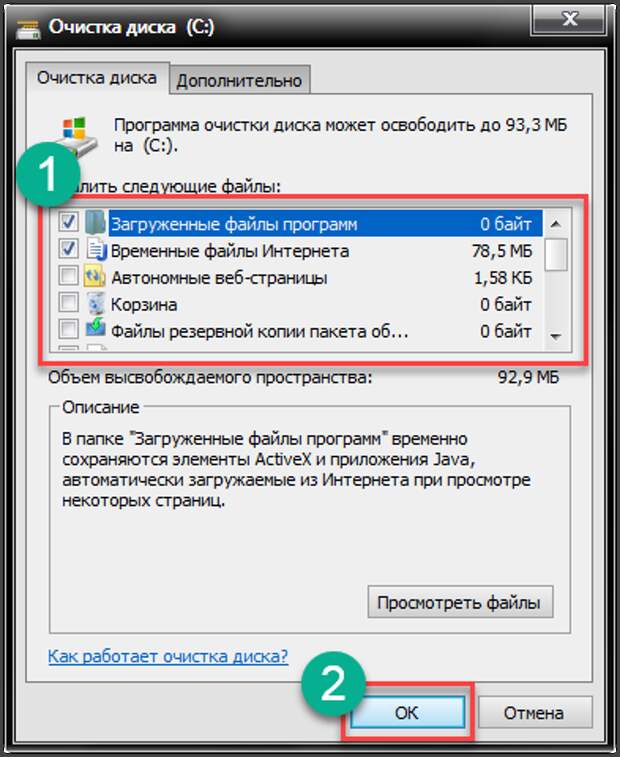 как ваш ковер и ваши плинтусы.
как ваш ковер и ваши плинтусы.
Как подготовить окна к мытью
Пока не мочите окна! Небольшая подготовка будет иметь большое значение, чтобы вы не пропустили ни одного места и защитили свои жалюзи и подоконник от потенциального повреждения. Fisk рекомендует выполнить следующие шаги:
- Положите чистое сухое полотенце на подоконник, чтобы собрать мусор и предотвратить скопление воды на древесине.
- Закройте жалюзи (или ламели) на жалюзи и очистите их от пыли, прежде чем поднимать до верхней части окна.
- Если у вас есть тканевые шторы для окон, снимите их, чтобы на них не попали брызги. Встряхивайте их, когда вынимаете, или помещайте безопасные для машины в сушилку на короткое время в режиме воздушной сушки. Это удалит пыль и предотвратит ее повторное отложение на чистых окнах.
- Снимите экраны (пометьте каждый, чтобы вы знали, к какому окну он принадлежит) и отложите в безопасном месте для очистки.
- Сметите паутину и рыхлую грязь с рам, петель и направляющих.
 Фиск тянется за инструментом, найденным в отделе спортивных товаров, судейской щеткой — да, той, которой подметают тарелки на бейсбольном стадионе. Оказывается, это идеальный размер для проникновения в эти крошечные щели. Перед тем, как смочить окна, обязательно проведите сухую уборку, чтобы предотвратить смешивание воды с отложениями и образование осадка.
Фиск тянется за инструментом, найденным в отделе спортивных товаров, судейской щеткой — да, той, которой подметают тарелки на бейсбольном стадионе. Оказывается, это идеальный размер для проникновения в эти крошечные щели. Перед тем, как смочить окна, обязательно проведите сухую уборку, чтобы предотвратить смешивание воды с отложениями и образование осадка.
Как мыть окна изнутри
Хорошо, теперь вы готовы мыть эти окна. Во-первых, давайте поговорим о том, как профессионально мыть окна внутри, используя коммерческий очиститель для стекол.
- Аккуратно протрите оконное стекло влажной тканью. Это намочит стекло и одновременно удалит верхний слой рыхлой грязи.
- Затем распылите чистящее средство, например Windex или Invisible Glass, на окно. При распылении начинайте с верхней части стекла и распыляйте узкую линию вниз по центру. Держитесь подальше от краев или нестеклянных поверхностей, так как они могут быть повреждены чрезмерным распылением.

- Используйте сухое безворсовое полотенце, в идеале ткань из микрофибры, чтобы вымыть окно, распределив раствор по стеклу. Это будет работать лучше, чем бумажные полотенца, которые могут оставить после себя ворс.
- Слегка надавите на застрявший мусор.
- Когда вся грязь удалена с окон, пришло время их высушить. Работая сверху вниз, чтобы предотвратить появление капель, вытрите стекло скребком или чистым, сухим, безворсовым полотенцем.
- Используйте сухую часть той же ткани, чтобы вытереть чистящее средство, скопившееся вокруг краев, где стекло соприкасается с рамой.
- Если остались какие-либо полосы, пройдитесь по области круговыми движениями, отполировав их свежей, сухой безворсовой тканью.
Как мыть окна без разводов
baloon111/Getty Images
В процессе сушки появляются полосы, поэтому внимательно следите за тем, как вы сушите стекло. Ключ: всегда работайте сверху вниз, говорит Фиск.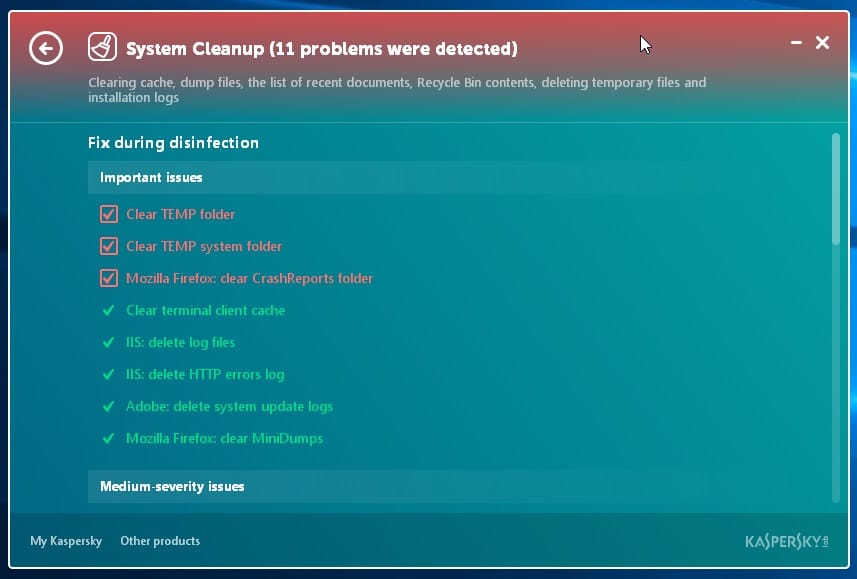 В противном случае вода будет стекать на чистое окно, оставляя разводы.
В противном случае вода будет стекать на чистое окно, оставляя разводы.
- Распыляйте на ходу. По словам Фиска, «распространенная ошибка — дать раствору высохнуть на окне». Сосредоточьтесь на мытье одного окна за раз.
- Всегда держите лезвие швабры или полотенце в контакте со стеклом. Пропуск вызывает подтеки.
- Выберите метод S вместо протирания по прямым линиям. Фиск говорит, что метод S, или поворотный, «быстрее, чем большинство других методов», потому что вы быстрее покрываете большую площадь поверхности, а это означает, что меньше вероятность того, что стекло высохнет на воздухе, что приведет к образованию полос. Начиная сверху, двигайте полотенцем или шваброй по стеклу, как если бы вы писали букву S. При каждом проходе вода или чистящее средство будут возвращаться к центру, откуда вы затем подберете его во время следующего изогнутого прохода.
Как мыть окна снаружи
Хотя внешние окна могут показаться пугающими, на самом деле с ними намного проще справиться. Это потому, что вы можете использовать садовый шланг вместо того, чтобы кропотливо протирать каждое стекло. Для мытья окон снаружи замените действующий распылитель на шланге распылительной насадкой высокого давления и цилиндром для подачи раствора. Налейте немного жидкого средства для мытья посуды в контейнер и используйте один из восьми режимов струи — от тумана до душа или только воды — для профессионального мытья окон.
Это потому, что вы можете использовать садовый шланг вместо того, чтобы кропотливо протирать каждое стекло. Для мытья окон снаружи замените действующий распылитель на шланге распылительной насадкой высокого давления и цилиндром для подачи раствора. Налейте немного жидкого средства для мытья посуды в контейнер и используйте один из восьми режимов струи — от тумана до душа или только воды — для профессионального мытья окон.
- Закрыть все окна.
- Опрыскайте стекло из садового шланга (с небольшим давлением), чтобы удалить первоначальный слой грязи.
- Для аккуратного удаления мусора с окон, до которых трудно добраться, не качайтесь на лестнице. Фиск предлагает использовать телескопический шест, у которого на головке есть тряпки из микрофибры, он вращается и выдвигается более чем на пять футов.
- Включите распылитель только для воды, чтобы смыть чистящий раствор с окон.
- Вытрите окно насухо телескопической шваброй. Между проходами протирайте резиновое лезвие швабры чистой тканью, чтобы предотвратить появление капель.

Вы также можете сократить путь, превратив свой садовый шланг в коммерческий распылитель для окон. Привинтите кувшин с раствором для мытья стекол Windex к садовому шлангу и распылите на стекло. Затем отвинтите кувшин, закрутите обратно распылительную насадку и промойте чистой водой. Не требует мытья и сушки!
Как мыть оконные сетки
Не забывайте об этих решетках, когда учитесь мыть окна. Это приведет к меньшему количеству пыли, грязи и пыльцы, попадающих в ваш дом, когда окна открыты. Чтобы сделать это правильно, вам нужно снять экраны… и важно помнить, какой экран куда идет. «Убедитесь, что вы держите ширмы с окнами, из которых они выходят, — говорит Фиск, — поскольку дом мог осесть, и ширмы могут не влезть в другие рамы». Имея это в виду, выполните следующие действия:
- Снимите экраны.
- Слегка потрите экраны мягкой щеткой.
- Используйте садовый шланг, натянутый на слабый поток, чтобы смочить экран. (Потоки под высоким давлением могут повредить тонкую сетку.
 )
) - Аккуратно промойте экран мыльной губкой. Для легкой домашней формулы растворите 1 чайную ложку жидкого средства для мытья посуды в 6 чашках теплой воды.
- Тщательно промойте из садового шланга, опять же под слабой струей.
- Дайте экрану полностью высохнуть на воздухе. Возвращение мокрого экрана к вашему окну приводит к попаданию влаги, которая может повредить оконную раму.
- После полного высыхания верните экран на нужное окно и закрепите его на месте.
Лучшая вещь для очистки окна с
через Merchant
Amazon Basics Basics Microfiber Cleaning Cloths
Shop Now
Via Merchant
Docapole Telescoping Window windowne
Shop Now
99999918181818181818181818181818181818181818181818181818181818181818 гг. ВСЕ СРЕДЕЙ
81818181818181818181818181818181818 гг. One Glass Cleaning Kit
Купить сейчас
у продавца
Насадка для садового шланга Evilto
Купить сейчас
через продавца
Windex Original Glass Cleaner
Купить сейчас
через продавца
Средство для мытья окон-невидимок
Купить сейчас
Самое эффективное домашнее средство для мытья окон ингредиент, вероятно, в вашей кладовой прямо сейчас: дистиллированный белый уксус. Если вы хотите узнать, как мыть окна уксусом, Джен Старк, основатель Happy DIY Home, предлагает простой домашний рецепт средства для мытья окон: в чистой бутылке с распылителем смешайте 2 стакана воды с 1/4 стакана белого уксуса и 1/4 стакана белого уксуса. 2 чайные ложки средства для мытья посуды. «Начало этого рецепта — белый уксус, потому что содержащаяся в нем кислота может легко разрезать грязь, жир и грязь на ваших окнах», — объясняет Старк. Совет для профессионалов: обязательно пометьте бутылку, чтобы вы знали, какой раствор находится внутри.
Если вы хотите узнать, как мыть окна уксусом, Джен Старк, основатель Happy DIY Home, предлагает простой домашний рецепт средства для мытья окон: в чистой бутылке с распылителем смешайте 2 стакана воды с 1/4 стакана белого уксуса и 1/4 стакана белого уксуса. 2 чайные ложки средства для мытья посуды. «Начало этого рецепта — белый уксус, потому что содержащаяся в нем кислота может легко разрезать грязь, жир и грязь на ваших окнах», — объясняет Старк. Совет для профессионалов: обязательно пометьте бутылку, чтобы вы знали, какой раствор находится внутри.
Как часто нужно мыть окна?
Fisk рекомендует мыть окна внутри и снаружи два раза в год. Тем не менее, он отмечает, что внешние окна могут нуждаться в подкраске или дополнительном мытье, потому что они больше подвержены воздействию погоды и других факторов окружающей среды. Такие вещи, как пыльца, капли дождя, деревья, производящие сок, и птицы — все это способствует загрязнению окон. Проезжающие мимо автомобили также могут поднимать мусор, а если вы живете рядом с океаном, запекшаяся соль может создать дополнительную проблему.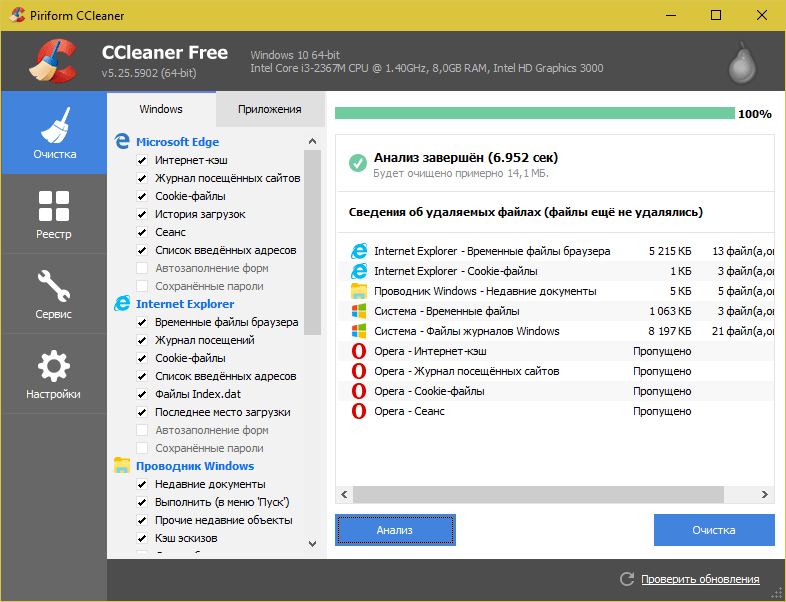
Ошибки при мытье окон, которых следует избегать
- Достать полотенце, оставляющее ворс. Вы никогда не сможете добиться сверкающего окна с остатками ворса. Бумажные полотенца могут оставить после себя комки распадающейся бумаги. А салфетки без микрофибры могут оставлять ворсинки. Вместо этого попробуйте салфетки из микрофибры Amazon Basics, которые, естественно, не оставляют ворса и хорошо впитывают влагу, не говоря уже об экологичности. Совет: избегайте использования кондиционера для белья при стирке салфеток из микрофибры. Смягчитель покрывает волокна, делая их гораздо менее впитывающими и более склонными к образованию полос.
- Использование слишком большого количества чистящего раствора. Многие ошибочно полагают, что чем больше чистящего средства, тем чище окна, но на самом деле все наоборот. Больше раствора означает больше очистки, чтобы его снять, и все, что осталось, останется полосой. Начните с одного пшика и при необходимости нанесите немного больше.

 Для её отображения придется включить отображение скрытых папок.
Для её отображения придется включить отображение скрытых папок.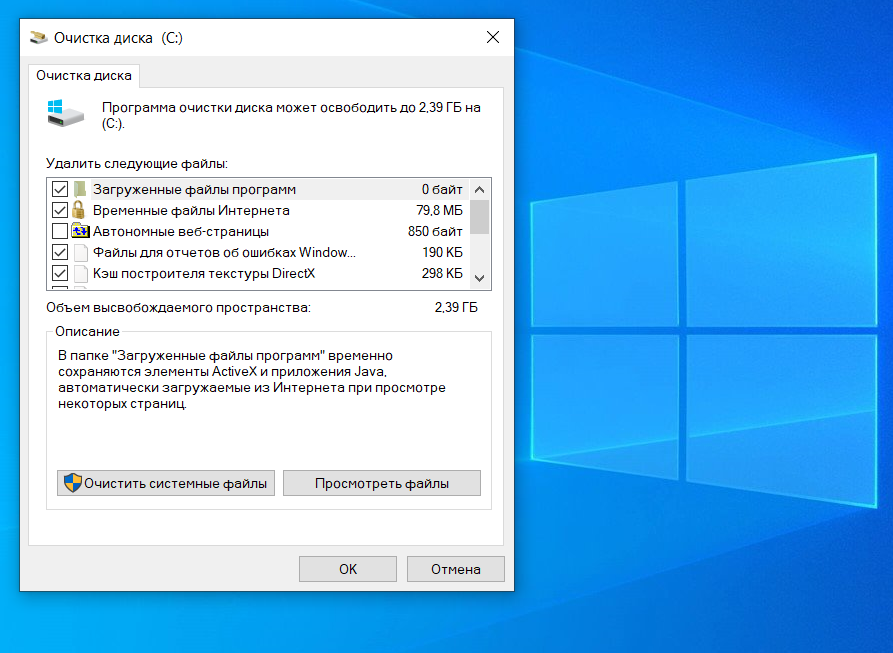

 1).
1).
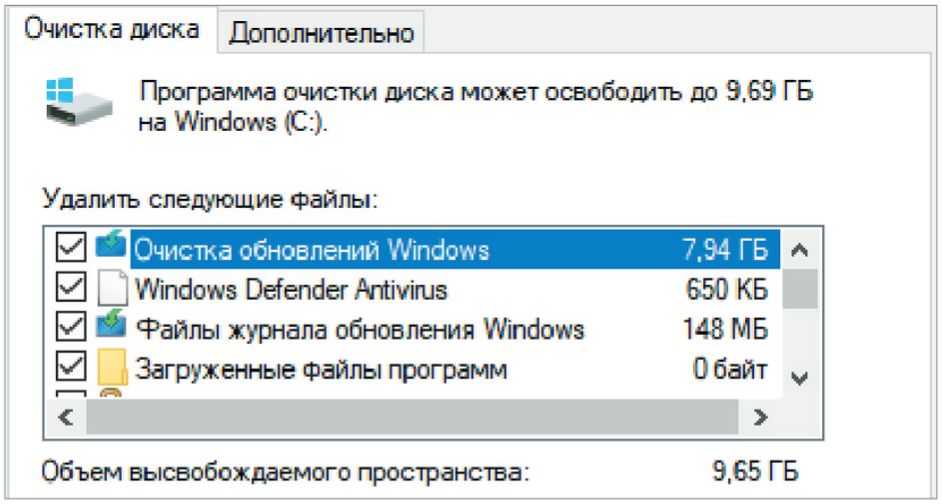
 Начните с полоскания окон из шланга, затем наполните ведро чистой прохладной водой и добавьте несколько капель жидкого средства для мытья посуды.
Начните с полоскания окон из шланга, затем наполните ведро чистой прохладной водой и добавьте несколько капель жидкого средства для мытья посуды.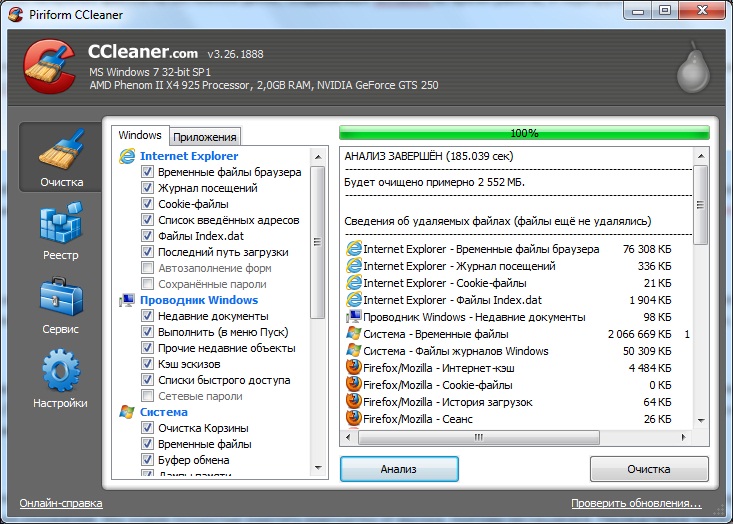
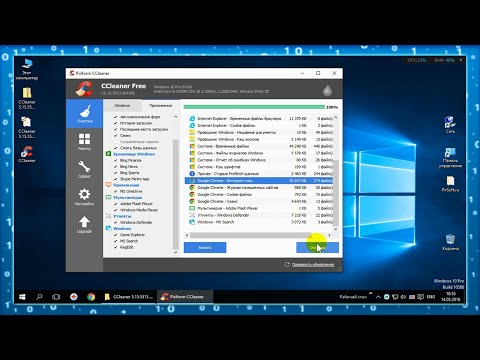 Фиск тянется за инструментом, найденным в отделе спортивных товаров, судейской щеткой — да, той, которой подметают тарелки на бейсбольном стадионе. Оказывается, это идеальный размер для проникновения в эти крошечные щели. Перед тем, как смочить окна, обязательно проведите сухую уборку, чтобы предотвратить смешивание воды с отложениями и образование осадка.
Фиск тянется за инструментом, найденным в отделе спортивных товаров, судейской щеткой — да, той, которой подметают тарелки на бейсбольном стадионе. Оказывается, это идеальный размер для проникновения в эти крошечные щели. Перед тем, как смочить окна, обязательно проведите сухую уборку, чтобы предотвратить смешивание воды с отложениями и образование осадка.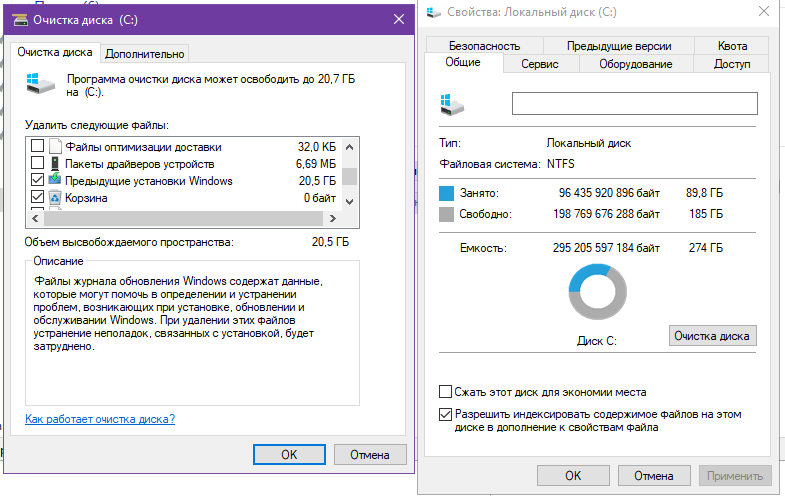

 )
)
Ваш комментарий будет первым